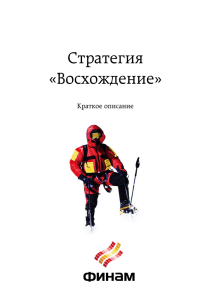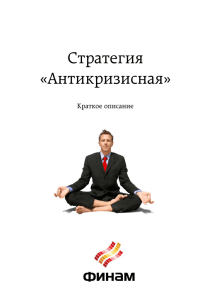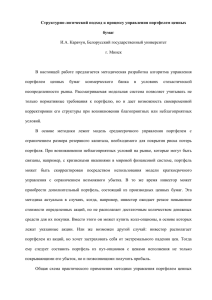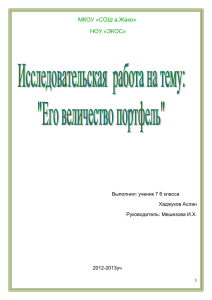портфель на Investfunds
advertisement

Сервис «Мой портфель» на Investfunds Инвестиционный портфель на Investfunds – это сервис, предназначенный для учёта операций по Вашему торговому или модельному портфелю. Сервис предоставляет возможность просматривать архив операций, строить графики, сравнивать несколько портфелей и др. 1. Создание нового портфеля Для создания портфеля Вам необходимо в личном кабинете на нашем сайте выбрать закладку «Инвестиционный портфель» и нажать кнопку «Создать портфель»: В открывшемся диалоговом окне Вам будет предложено задать название портфеля, дату его формирования и начальную сумму инвестиций в рублях. Отметим, что последнее поле не является обязательным, однако может помочь лучше отслеживать расходы и корректно рассчитывать доходность по портфелю. Данная сумма будет зачислена на «рублёвый счёт» в Вашем портфеле на выбранную дату. Выбор типа портфеля является обязательным. Непубличные портфели будут видны только Вам, структуру публичных смогут просматривать другие зарегистрированные пользователи сайта (данный функционал находится в стадии разработки). 2. Страница «Мой портфель» 2.1. Теперь на странице «Мой портфель» будет отображаться структура Вашего портфеля с разбивкой по группам инструментов: ПИФы, акции, облигации, ОФБУ и валюты. График в верхней части экрана является настраиваемым и отображает динамику по каждой из групп инструментов и по портфелю в целом. К сравнению можно добавить индекс ММВБ. График можно сохранить или сразу распечатать. При выборе для отображения массива данных только по одному инструменту, Вы сможете увидеть историю операций по нему: Зелёными маркерами обозначены покупки инструментов, поступления на счёт рублей благодаря продажам других инструментов, а также операции непосредственного пополнения рублёвого счёта. Красными маркерами обозначены продажи инструментов, списания с рублёвого счёта для покупок других инструментов, а также операции непосредственного выведения рублей со счёта. Здесь же Вы можете сменить тип текущего портфеля, а также подгрузить данные по любому другому созданному Вами портфелю: Портфель, выбранный в качестве «текущего», система запомнит и при новом заходе в сервис, подгрузит данные именно по нему. 2.2. Далее будут приведены таблицы со структурой Вашего портфеля. Группировка проведена по типу инструментов. Обращаем Ваше внимание на то, что в таблице с данными по акциям сначала приводится информация по бумагам, обращающимся на Московской бирже, а затем – акциям и депраспискам, обращающимся на иностранных площадках: Названия инструментов являются ссылками на индивидуальные страницы данных инструментов на наших проектах, на которых доступна подробная информация об их параметрах и котировках. По каждому из инструментов приведены данные по средней стоимости покупки и текущей биржевой стоимости (с датой котировки), для облигаций отдельно указывается номинал. Здесь же Вы найдёте информацию относительно количества бумаг/валюты в портфеле и текущей стоимости вложений (для облигаций рассчитывается с учётом НКД), а также сумм инвестиций (рассчитывается как произведение средней цены покупки на количество на дату). По клику на иконку «список» возле названия облигации Вы получите информацию о купонных выплатах по бумаге, выводимую в отдельном окне: 2.3. Для Вашего удобства в строках таблиц помещены кнопки «Продать» и «Докупить», позволяющие быстро совершать операции с имеющимися в портфеле инструментами. Обращаем Ваше внимание, что для интервальных ПИФов при выборе дат купли-продажи учитываются интервалы фондов. Обратите внимание, что при продаже инструмента система предложит Вам реализовать весь пакет сразу (см. ячейку «Количество (шт.)»). Вы можете задать свой вариант цены или выбрать цену закрытия на дату операции. При покупке и продаже облигаций в цене будет также учитываться НКД. При совершении операций продажи и покупки Вы также можете учитывать комиссии в процентах от суммы сделки, а для ПИФов – скидки и надбавки УК. Чек-боксы «Зачислить в строку «Рубли» блока «Валюты» и «Списать затраты из строки «Рубли» блока «Валюты» позволят Вам управлять своим «рублёвым счётом» при совершении операций с инструментами (зачислять доходы и списывать расходы). Обратите внимание, они отмечены по умолчанию: 2.4. На любой инструмент, находящийся у Вас в портфеле, Вы можете установить Alert, при срабатывании которого на указанную Вами при регистрации почту будет уходить соответствующее уведомление. Сообщения о сработавших Alert’ах также будут выводиться на странице «Мой портфель»: Чтобы установить Alert, Вам нужно в таблице на странице «Мой портфель» нажать на иконку звонка в правом столбце «Действия» соответствующей строки: Вы можете задать пороговую цену или её изменение. Если Alert установлен, иконка становится цветной и при нажатии Вам будет предложено изменить параметры уведомления: 2.5. Добавить любой инструмент в портфель Вы можете, воспользовавшись кнопками «Купить…», расположенными над графиком на странице «Мой портфель»: При нажатии на выбранную кнопку откроется страница с поиском конкретного инструмента по различным фильтрам. Например: Таблица под формой поиска отображает список, сформированный исходя из заданных критериев. Здесь же Вы можете увидеть, сколько акций/паёв/облигаций и т.д. данного эмитента/УК/банка уже находится в Вашем портфеле. Нажав в правом столбце на кнопку «Купить», Вы откроете соответствующее диалоговое окно, в котором нужно будет ввести основные параметры операции. Вы можете установить любую дату покупки, выбрав соответствующее число в календаре. В случае если данных по цене закрытия на эту дату по выбранному инструменту не будет, система предложит учесть его по ближайшей более ранней цене. Обращаем Ваше внимание на то, что для покупки доступны все акции и депрасписки, обращающиеся на Московской бирже, а также акции и депрасписки крупнейших эмитентов, обращающиеся на Лондонской, НьюЙоркской, Гонконгской площадках и бирже Nasdaq. Для покупки доступны облигации в статусе «размещается» и «в обращении». После покупки одного инструмента Вы можете, оставшись на странице, продолжить совершать операции по иным инструментам, или же вернуться на страницу со структурой портфеля, пройдя по соответствующей ссылке в верхней части экрана: 3. Страница «Анализ и сравнение» На странице «Анализ и сравнение» Вы сможете увидеть основные показатели по выбранному портфелю, а также сравнить его с любым другим из имеющихся у Вас. 3.1. В верхней части страницы Вы можете выбрать портфель для анализа, а также задать интересующий Вас период: По умолчанию будут выведены показатели портфеля, имеющего статус «текущего» на момент открытия закладки с анализом; данные будут предоставлены с даты первой операции до настоящего времени. «Общий доход по портфелю» рассчитывается в рублях за заданный период анализа. Он включает в себя доход от продажи инструментов, выплаты купонов и погашения облигаций, а также учитывает рост курсовой стоимости инструментов в портфеле. В таблице Вы найдёте более подробную информацию: «Средняя доходность портфеля» рассчитывается за весь период ведения портфеля и учитывает пополнения рублёвого счёта и/или списания средств с него. Данный показатель представляет собой наименьший корень уравнения: Pконечное = Pначальное *(1 + Y)T/365 + ∑ Mi * (1 + Y)(T-ti)/365, где Pконечное – стоимость портфеля на расчётную дату; Pначальное – стоимость портфеля на момент создания; Y – средняя доходность; Mi – суммы внесённых / списанных средств; T – период существования портфеля (в календарных днях); ti – количество календарных дней от момента создания портфеля до совершения i-ой операции по внесению / списанию рублей. Для ПИФов предусмотрено предоставление дополнительной информации по клику на иконку «список» в таблице: 3.2. Под таблицей с показателями по конкретному выбранному портфелю Вы найдёте форму сравнения портфелей: Выбрав портфель для сравнения, Вы увидите графики стоимостей Ваших портфелей, а также сравнительную таблицу с основными показателями по ним: Обращаем Ваше внимание на то, что в случае если стоимости портфелей значительно различаются, графики могут отображаться нерепрезентативно. 4. Страница «Архив операций» 4.1. На странице «Архив операций» Вы сможете увидеть информацию обо всех проведённых по инструментам в портфеле операциях. Вы можете отфильтровать таблицу по типам инструментов, конкретным инструментам, периодам и типам операций. Операции приводятся в хронологическом порядке. 4.2. Обращаем Ваше внимание на то, что именно используя таблицу с архивом Вы сможете удалить неверную операцию покупки (даже если сделка была проведена «задним числом»): Удалить некорректные покупки возможно до окончания торгов в тот день, когда Вы непосредственно совершили операцию (вне зависимости от заданной даты совершения сделки). После этого система автоматически произведёт перерасчёт всех показателей по портфелю (в том числе при необходимости архивных), и отменить операции уже будет невозможно. 5. Страница «Новости и комментарии» На странице «Новости и комментарии» Вы сможете увидеть новостные сообщения и аналитические обзоры по имеющимся в Ваших портфелях инструментам. По умолчанию будут подгружены новости и комментарии по портфелю, имеющему статус «текущего». Вы можете сменить портфель, а также настроить иные фильтры в форме вверху страницы. Надеемся, сервис будет для Вас полезным! Ваш Investfunds